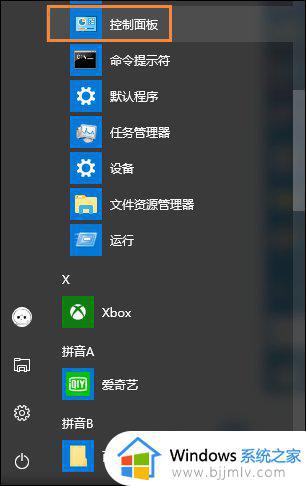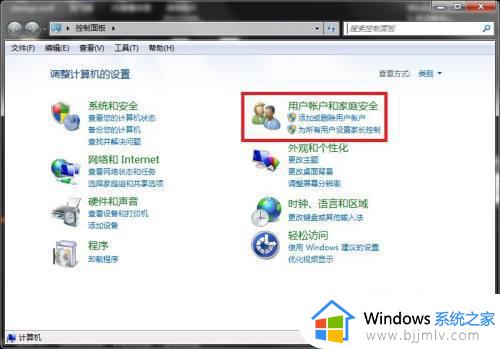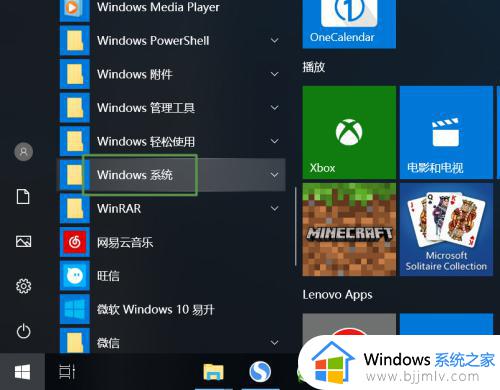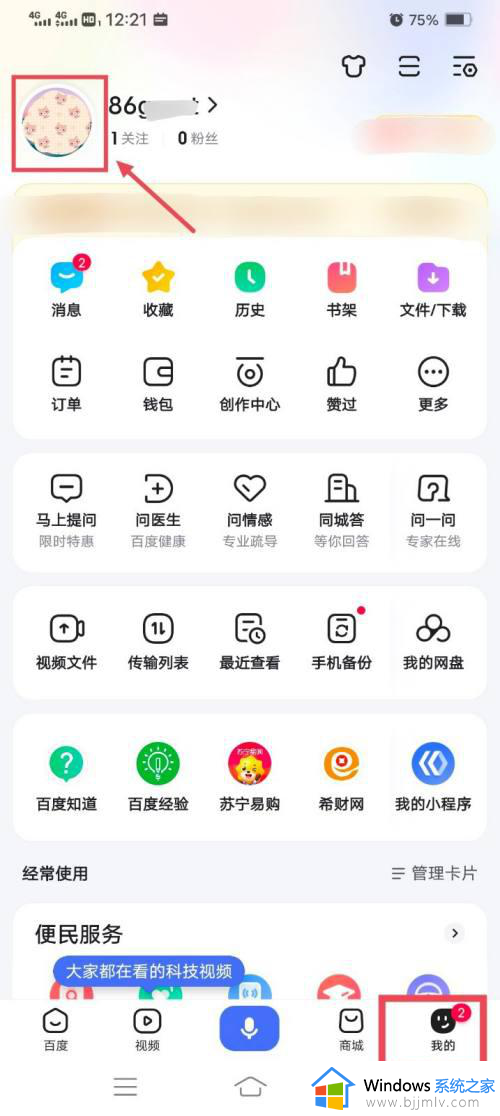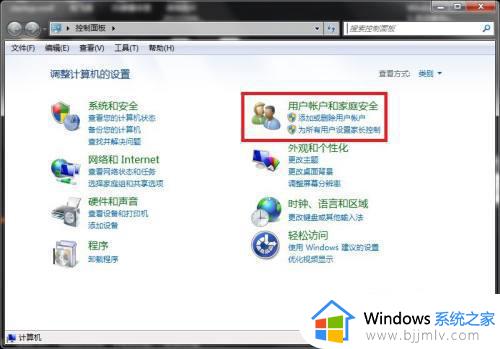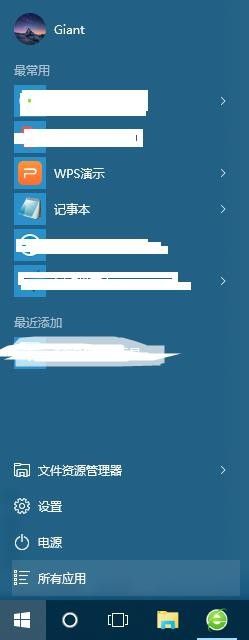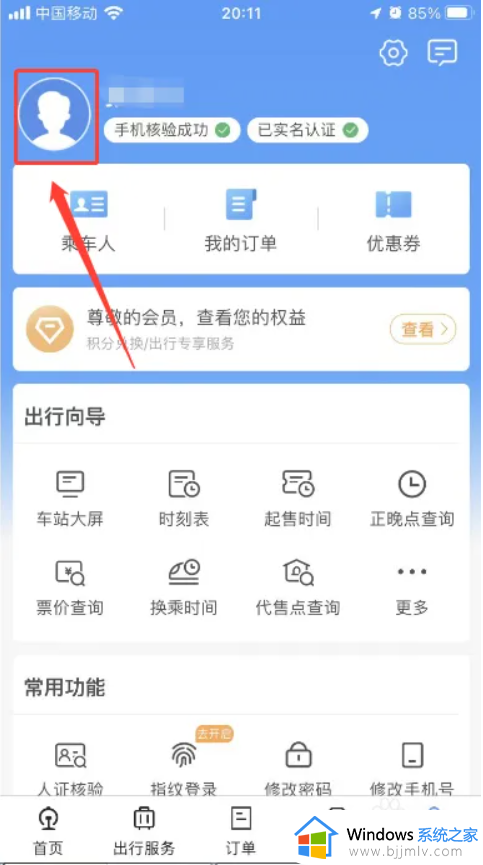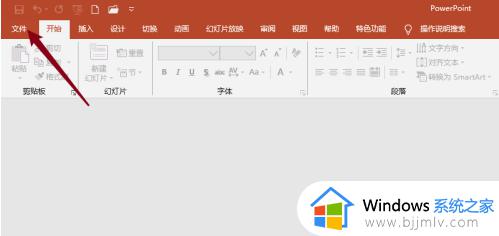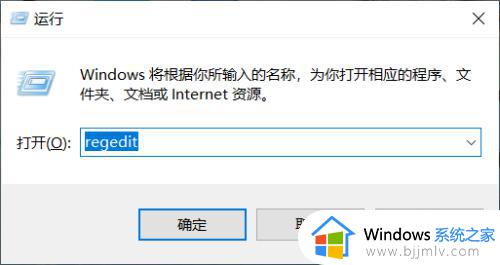windows用户名更改步骤 windows用户名怎么修改
在安装完windows系统之后都会在电脑中创建用户名和密码,但是有些小伙伴在使用一段时间,不喜欢原来的用户名了,就想要进行更改,可是很多小伙伴并不知道windows用户名怎么修改,如果你也有一样困扰的话,不妨就紧跟着笔者的步调一起来学习一下详细的windows用户名更改步骤吧。
方法一、
1、打开控制面板。打开任务栏搜索,输入【控制面板】,点击【打开】;
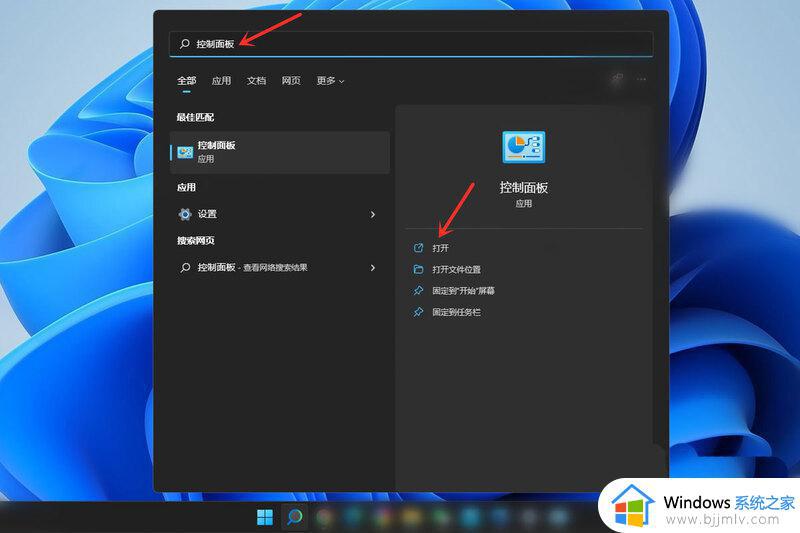
2、打开用户帐户设置。点击【用户帐户】;
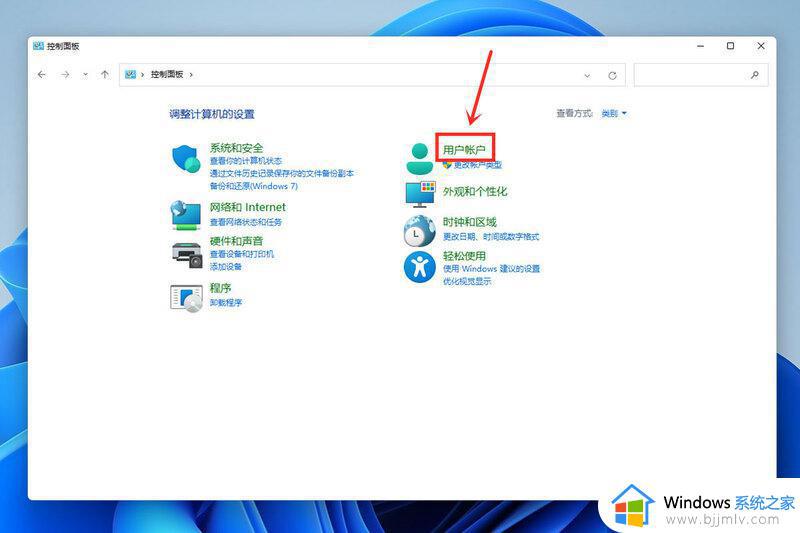
3、打开更改用户帐户信息。点击【用户帐户】;
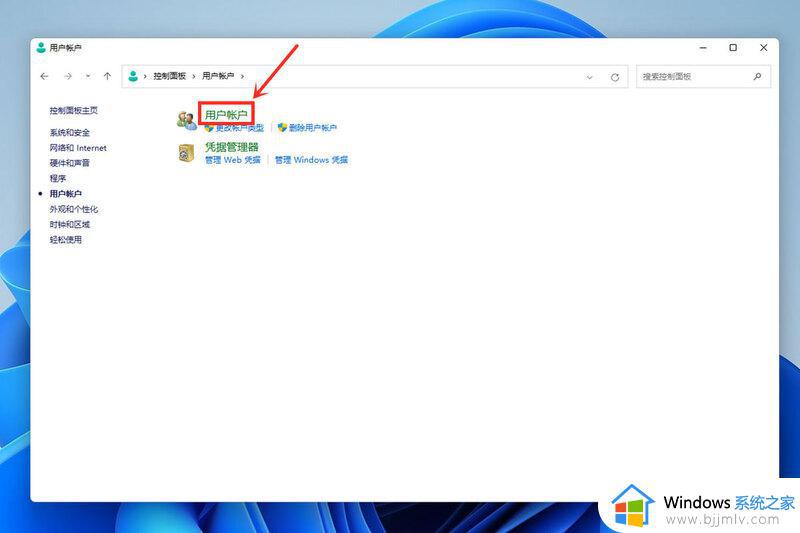
4、打开更改帐户名称。点击【更改帐户名称】;
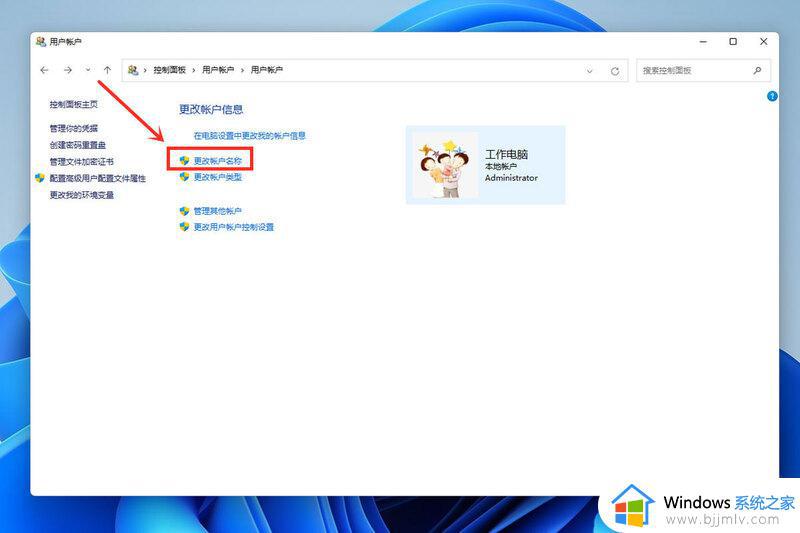
5、接下来输入自己想要的帐户名称,点击【更改名称】即可。
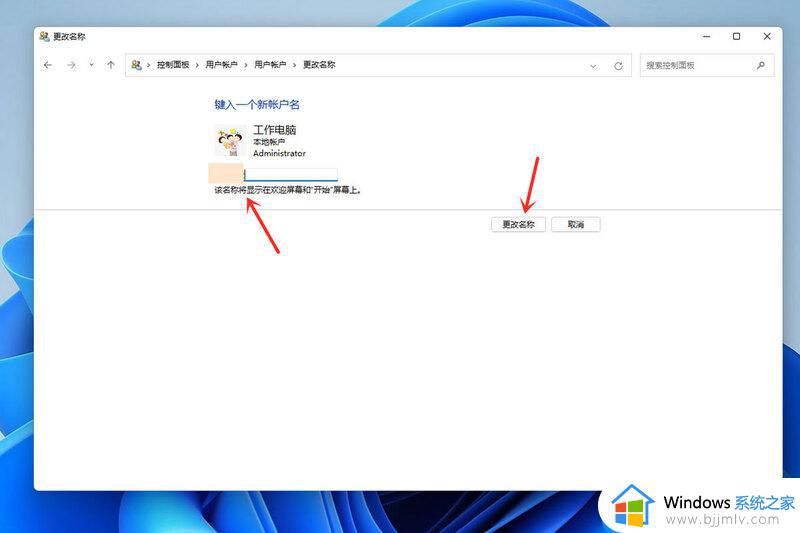
方法二、
1、首先,在桌面右键点击此电脑,打开的菜单项中,选择管理;
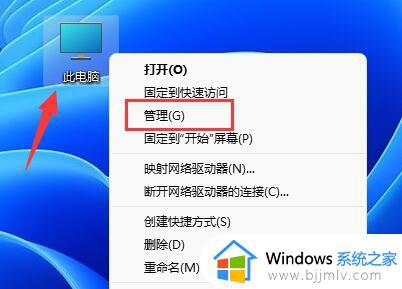
2、计算机管理窗口,左侧边栏,点击本地用户和组,然后在右侧双击打开用户;
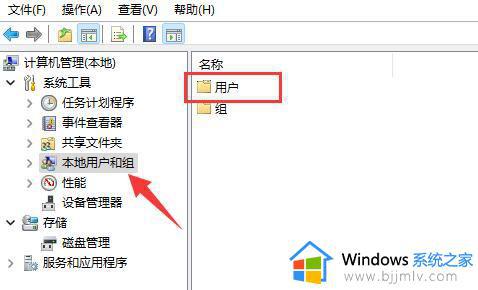
3、用户里,找到管理员账户,选择后,点击右键,在打开的菜单项中,选择属性;
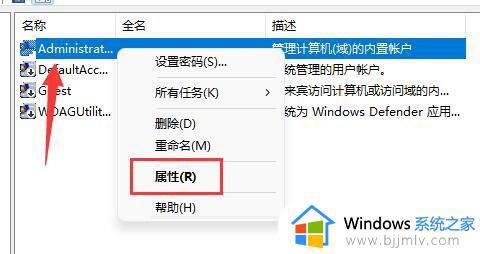
4、打开后,可以看到全名栏,在其中输入想要的名称,并保存;
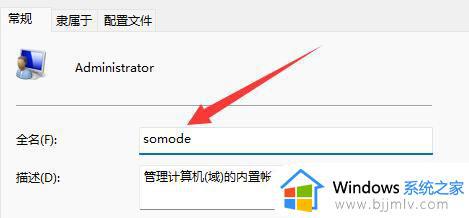
5、修改完成后,就可以完成管理员账户名字更改了。
上述给大家介绍的就是windows用户名更改的两种方法,如果你也想修改的话就可以学习上述方法步骤来进行更改,希望帮助到大家。